使用PS滤镜配合图层混合模式制作逼真的布画效果
作者 未知 来源 网页教学网 发布时间 2009-12-08
本教程介绍了通过滤镜和图层混合模式的应用将图片处理成布画的效果,制作很简单效果不错。
最终效果

原图

打开原图,按住ALT键双击图层解锁,得到图层0
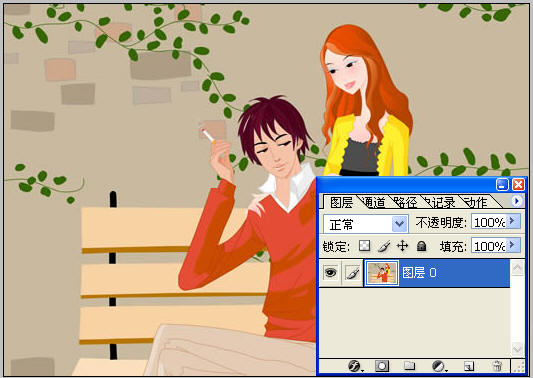
执行:滤镜>纹理>纹理化,参考设置如下图
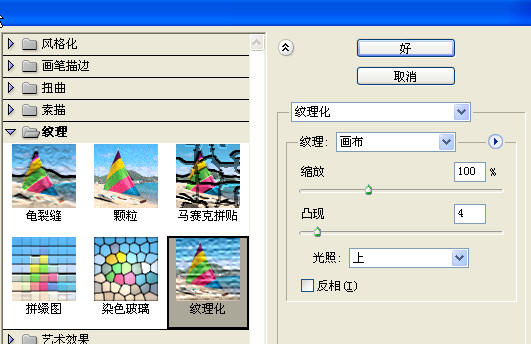
CTRL+J 复制图层,得到图层0副本
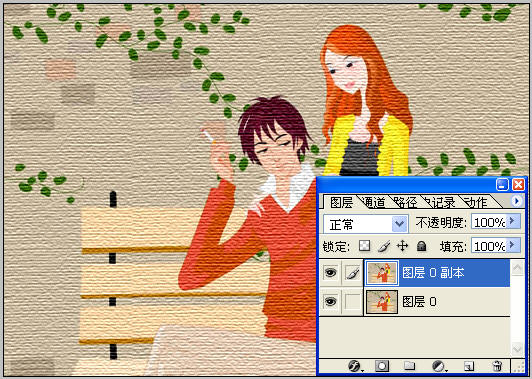
在图层0副本层上执行:滤镜>画笔描边>阴影线,参考设置如下图
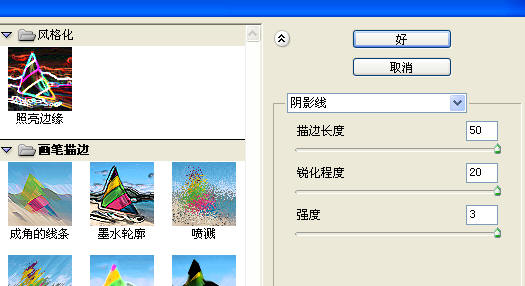
把图层混合模式改为“叠加”,不透明度60%

合并图层,完成。

本教程介绍了通过滤镜和图层混合模式的应用将图片处理成布画的效果,制作很简单效果不错。
最终效果

原图

打开原图,按住ALT键双击图层解锁,得到图层0
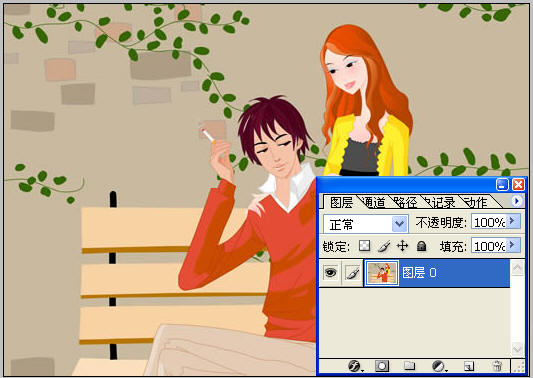
执行:滤镜>纹理>纹理化,参考设置如下图
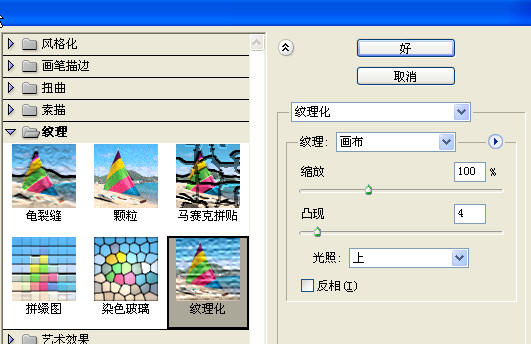
CTRL+J 复制图层,得到图层0副本
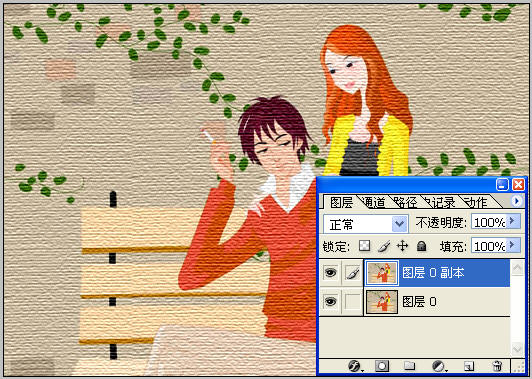
在图层0副本层上执行:滤镜>画笔描边>阴影线,参考设置如下图
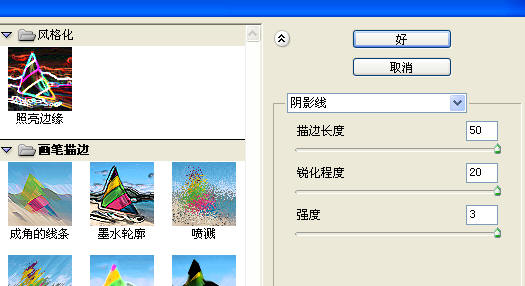
把图层混合模式改为“叠加”,不透明度60%

合并图层,完成。
